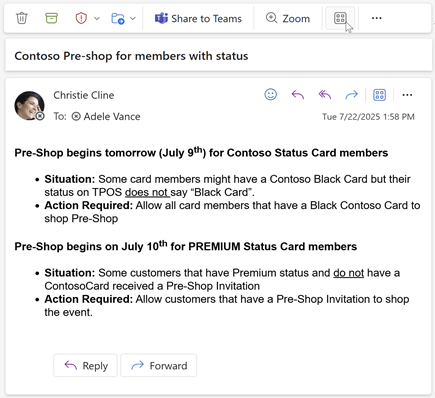Použití doplňků v Outlooku
Platí pro
Doplňky pro Outlook poskytují řešení, která vám pomůžou lépe pracovat s Outlookem a provádět úkoly ve zprávách a událostech bez opuštění Outlooku.
Některé doplňky sice instaluje správce e-mailu, ale jiné můžete nainstalovat z Office Storu nebo ze souboru.
Níže vyberte možnost karty pro verzi aplikace Outlook, kterou používáte. Jakou verzi Outlooku používám?
Poznámka: Pokud kroky na této kartě Nový Outlook nefungují, je možné, že ještě nepoužíváte nový Outlook pro Windows. Vyberte Klasický Outlook a postupujte podle těchto kroků.
Instalace doplňků ze Storu | Instalace vlastních doplňků | Doplňky nainstalované it Správa | Použití doplňku | Dostupnost doplňků ve sdílených poštovních schránkách| Odstranění doplňku
Instalace doplňku z Office Storu v nový Outlook
-
V nový Outlook přejděte na navigační panel a vyberte Další aplikace > Přidat aplikace.
Tip: Do Storu se můžete dostat také z tlačítka Aplikace a nainstalovat doplněk přímo ze zprávy nebo události. Pokyny k vyhledání tlačítka Aplikace pro přístup k doplňkům při čtení nebo psaní položky pošty najdete v tématu Použití doplňku v Outlooku.
-
Na stránce Aplikace vyhledejte požadovaný doplněk v seznamu dostupných. Pokud hledáte konkrétní doplněk, zadejte jeho název do vyhledávacího pole. Když najdete doplněk, který chcete nainstalovat, vyberte ho, abyste se o něm dozvěděli více a projděte si jeho zásady ochrany osobních údajů.
-
Až budete připravení k instalaci doplňku, vyberte Přidat.
Instalace vlastního doplňku ze souboru v nový Outlook
-
V preferovaném prohlížeči přejděte na Outlook na webu a otevře se okno Doplňky pro Outlook.
Poznámka: Instalace vlastních doplňků ze souboru XML je v současné době dostupná jenom prostřednictvím dialogového okna Doplňky pro Outlook. Tým pracuje na podpoře této funkce v novém Storu v Outlooku (Všechny aplikace> Přidat aplikace).
-
Vyberte Moje doplňky.
-
V části Vlastní doplňkyvyberte Přidat vlastní doplněk a pak zvolte Přidat ze souboru.
Poznámka: Možnost Přidat z adresy URL už není k dispozici pro instalaci vlastního doplňku Outlooku. Jako alternativní řešení otevřete adresu URL v preferovaném prohlížeči a stáhněte soubor doplňku a pak ho nainstalujte pomocí možnosti Přidat ze souboru .
-
Vyberte soubor XML pro doplněk.
-
Vyberte Nainstalovat a nainstalujte doplněk.
Doplňky nainstalované správcem IT
Pokud jste součástí organizace a nový doplněk vám nainstaluje správce IT, bude doplněk dostupný na ploše pro čtení nebo psaní, kde je navržený tak, aby fungoval. Pokyny k přístupu k doplňku najdete v tématu Použití doplňku v Outlooku.
Použití doplňku v nový Outlook
Umístění, kde je doplněk nainstalovaný, závisí na tom, jestli čtete nebo vytváříte položku pošty.
Použití doplňku při čtení zprávy v nový Outlook
-
Vyberte zprávu v podokně čtení nebo ji otevřete v samostatném okně.
-
Na pásu karet vyberte Další aplikace nebo Aplikace na panelu akcí zprávy.Možnost Další aplikace na pásu karet
-
Vyberte doplněk, který chcete použít.
Tip: K doplňkům můžete rychle přistupovat tak, že je připnete na pás karet a na panel akcí. Pokud chcete doplněk připnout, vyberte na pásu karet Možnost Další aplikace. Potom klikněte pravým tlačítkem na příslušný doplněk a vyberte Připnout. Doplněk se zobrazí na pásu karet a na panelu akcí zprávy.Pokud chcete doplněk odepnout, podle stejných pokynů otevřete nabídku Další aplikace a pak u příslušného doplňku vyberte Odepnout .
Použití doplňku při psaní zprávy v nový Outlook
-
Vytvořte novou zprávu nebo odpovězte na existující zprávu.
-
Na pásu karet vyberte kartu Zpráva a pak zvolte doplněk, který chcete použít.
Použití doplňku při zobrazení nebo plánování schůzky nebo události v nový Outlook
-
Otevřete existující událost nebo vytvořte novou.
Tip: Pokud chcete použít doplněk pro existující schůzku nebo událost, musíte schůzku nebo událost otevřít v automaticky otevíraném okně, abyste mohli zobrazit pás karet.
-
Na pásu karet vyberte doplněk, který chcete použít.
Dostupnost doplňku v offline režimu
Když je váš počítač offline, doplňky Outlooku a microsoft 365 a úložiště Copilot nejsou k dispozici. Následující tabulka popisuje chování určitých typů doplňků, když je počítač offline nebo má přerušované připojení.
Tipy:
-
Pokud potřebujete pomoc s určením typu doplňku, který používáte, obraťte se na tým technické podpory vaší organizace.
-
Pro správce můžete nakonfigurovat zásady poštovní schránky, které zajistí, aby doplňky kontrolovaly dodržování předpisů před odesláním při obnovení síťového připojení. Další informace najdete v části "Dostupnost doplňků v režimu offline" v tématu Vývoj doplňků Outlooku pro nový Outlook ve Windows.
|
Scénář |
Podokno úloh a doplňky bez uživatelského rozhraní |
Doplňky založené na událostech |
|---|---|---|
|
Při spuštění Outlooku není připojení k internetu |
Nainstalované doplňky se nezobrazují na pásu karet ani na panelu akcí. |
Vzhledem k tomu, že Outlook nemůže určit, které doplňky se nainstalují v režimu offline, nemůžou se doplňky založené na událostech spustit, když dojde k události, kterou zpracovávají. Doplněk například nemůže automaticky vložit váš přizpůsobený podpis při vytváření nové zprávy. Pokud používáte doplněk, který kontroluje odchozí zprávy předtím, než se odešlou, vyberete Možnost Odeslat v režimu offline v závislosti na zásadách poštovní schránky použitých ve vaší organizaci, vaše odchozí zpráva se uloží do složky Koncepty nebo Pošta k odeslání. Zprávy uložené do složky Pošta k odeslání se automaticky odesílají, až budete zase online. Všechny zprávy, které byly uloženy do složky Koncepty, však musíte ručně odeslat. Pokud potřebujete pomoc, obraťte se na tým technické podpory vaší organizace. |
|
Po spuštění Outlooku v offline režimu se naváže připojení. |
Nainstalované doplňky se zobrazí na pásu karet a panelu akcí. |
Outlook dokáže zjistit, které doplňky jsou nainstalované. Nainstalované doplňky se pak můžou spustit, když dojde k události, kterou zpracovávají. |
|
Počítač ztratí připojení, když se používá Outlook |
Pokud při používání Outlooku ztratíte připojení, nainstalované doplňky se nespustí. Zobrazí se dialogové okno nebo oznámení s oznámením, že jste offline. |
Pokud ztratíte připojení, chování se liší v závislosti na typu nainstalovaného doplňku založeného na událostech. Doplňky, které se spouští při odesílání: Chování se liší v závislosti na konfiguraci doplňku. Další informace získáte od týmu technické podpory vaší organizace. Další doplňky založené na událostech: Doplněk se neaktivuje, když dojde k události, která zpracovává. |
|
Znovu se vytvoří připojení. |
Nainstalované doplňky můžou znovu spouštět operace. |
Nainstalované doplňky obnoví zpracování událostí, když k nim dojde. Zprávy uložené do složky Pošta k odeslání se automaticky odesílají, až budete zase online. Všechny zprávy, které byly uloženy do složky Koncepty, ale musíte ručně odeslat, aby u nich mohly příslušné doplňky založené na událostech spouštět kontroly dodržování předpisů. Pokud potřebujete pomoc, obraťte se na tým technické podpory vaší organizace. |
Informace o práci offline v novém Outlooku pro Windows najdete v tématu Práce offline v Outlooku.
Odstranění doplňku v nový Outlook
-
Přejděte na navigační panel a vyberte
-
Na stránce Aplikace vyberte Spravovat aplikace.
-
V části Spravovat aplikace najděte aplikaci, kterou chcete odstranit, a vyberte Další možnosti > Odebrat.
Instalace doplňků ze Storu | Instalace vlastních doplňků | Použití doplňku | Dostupnost doplňku ve sdílených poštovních schránkách
Instalace doplňku z Office Storu v klasickém Outlooku
-
Otevřete klasický Outlook.
-
Na pásu karet vyberte Domů > Všechny aplikace. Pokud je v klientovi Outlooku nakonfigurovaný zjednodušený pás karet , vyberte na pásu karet tlačítko se třemi tečky (...) a pak zvolte Všechny aplikace.
Poznámky:
-
Od Outlooku pro Windows verze 2303 (build 16215.10000) nahrazuje tlačítko Všechny aplikace tlačítko Získat doplňkyna pásu karet, abyste mohli zobrazit nainstalované doplňky a získat přístup k Office Storu. Pokud používáte starší verzi Outlooku, zobrazí se místo toho tlačítko Získat doplňky .
-
Pokud na pásu karet nevidíte Možnost Všechny aplikace , je možné, že správce doplňky pro vaši organizaci vypnul.
-
-
V závislosti na klasické verzi outlooku nebo typu účtu vyberte Přidat aplikace nebo Získat doplňky.
-
Zobrazené dialogové okno se liší podle toho, jestli máte k dispozici možnost Přidat aplikace nebo Získat doplňky .Pokud jste vybrali Přidat aplikace, zobrazí se dialogové okno Aplikace .
-
Až budete připravení k instalaci doplňku, vyberte Přidat.
Instalace vlastního doplňku ze souboru XML
-
V preferovaném prohlížeči přejděte na https://aka.ms/olksideload. Otevře se Outlook na webu a po několika sekundách se načte dialogové okno Doplňky pro Outlook.
Poznámka: Instalace vlastních doplňků ze souboru XML je v současné době dostupná jenom prostřednictvím dialogového okna Doplňky pro Outlook . Tým pracuje na podpoře této funkce v novém Storu v Outlooku (Všechny aplikace > Přidat aplikace).
-
Vyberte Moje doplňky.
-
V části Vlastní doplňky vyberte Přidat vlastní doplněk a pak zvolte Přidat ze souboru.
Poznámka: Možnost Přidat z adresy URL už není k dispozici pro instalaci vlastního doplňku Outlooku. Jako alternativní řešení otevřete adresu URL v preferovaném prohlížeči a stáhněte soubor doplňku a pak ho nainstalujte pomocí možnosti Přidat ze souboru .
-
Vyberte soubor XML pro doplněk.
-
Vyberte Nainstalovat a nainstalujte doplněk.
Použití doplňku v klasickém Outlooku
V závislosti na typu nainstalovaného doplňku se v Outlooku zobrazí v jedné z následujících oblastí.
Důležité informace:
-
Ujistěte se, že je podokno čtení v Outlooku nastavené na vpravo nebo dole. V opačném případě nebudou doplňky k dispozici. Pokud chcete nakonfigurovat podokno čtení, vyberte Zobrazit > Podokno čtení.
-
Pokud přecházíte z klasického Outlooku pro Windows na nový Outlook pro Windows, mějte na paměti, že umístění doplňků se u každého klienta liší. Umístění doplňků v novém Outlooku pro Windows závisí na tom, jestli čtete nebo vytváříte položku pošty. Pokyny k používání doplňků v novém Outlooku pro Windows najdete v tématu Používání doplňků v novém Outlooku pro Windows.
Doplňky na pásu karet v klasickém Outlooku
Některé doplňky se přidají na pás karet příslušné plochy pro čtení nebo psaní zprávy nebo události. Pokud chcete použít tento typ doplňku, proveďte následující kroky:
-
V klasickém Outlooku přejděte na pás karet.
Tip: Pokud chcete použít doplněk pro schůzku nebo událost, musíte schůzku nebo událost otevřít v automaticky otevíraném okně, aby se zobrazil pás karet.
-
Vyberte příslušnou kartu pásu karet. Karta se liší v závislosti na aktuální poštovní ploše.
-
Pokud čtete zprávu, vyberte kartu Domů .
-
Pokud vytváříte zprávu, vyberte kartu Zpráva .
-
Pokud si prohlížíte nebo plánujete událost, vyberte kartu Událost .
-
Pokud si prohlížíte nebo plánujete schůzku, vyberte kartu Schůzka .
-
-
Na pásu karet vyberte tlačítko doplňku. Pokud se doplněk na pásu karet nezobrazuje, vyberte Všechny aplikace a zobrazte nainstalované doplňky.
Doplňky na panelu aplikací v klasickém Outlooku
Některé doplňky se přidají na panel aplikace v Outlooku. Pokud chcete použít tento typ doplňku, přejděte na panel aplikace na levé straně Outlooku. Pak zvolte doplněk, který chcete spustit.
Pokud se ikona doplňku na panelu aplikací nezobrazuje, vyberte Další aplikace a zobrazte nainstalované doplňky.
Poznámka: Outlook na webu je k dispozici jenom v případě, že používáte pracovní nebo školní účet a máte platnou licenci.
Instalace doplňků ze Storu | Instalace vlastních doplňků | Doplňky nainstalované it Správa | Použití doplňku | Dostupnost doplňku ve sdílených poštovních schránkách
Instalace doplňku z Office Storu pro Outlook na webu
-
V Outlook na webu přejděte na panel aplikace na levé straně klienta. Pak vyberte Další aplikace > Přidat aplikace.
-
Na stránce Aplikace vyhledejte požadovaný doplněk v seznamu dostupných. Pokud hledáte konkrétní doplněk, zadejte jeho název do vyhledávacího pole. Když najdete doplněk, který chcete nainstalovat, vyberte ho, abyste se o něm dozvěděli více a projděte si jeho zásady ochrany osobních údajů.
-
Až budete připravení k instalaci doplňku, vyberte Přidat.
Instrukce pro klasickou verzi Outlook na webu
-
Vyberte nastavení
-
U doplňků, které jsou zdarma, použijte k zapnutí nebo vypnutí přepínače. U placených doplňků a bezplatných zkušebních verzí dokončete nákup po výběru možnosti Získat.
Můžete také nainstalovat další doplňky z Office Storu.
Instalace vlastního doplňku ze souboru
-
V preferovaném prohlížeči přejděte na Outlook na webu a otevře se okno Doplňky pro Outlook.
Poznámka: Instalace vlastních doplňků ze souboru XML je v současné době dostupná jenom prostřednictvím dialogového okna Doplňky pro Outlook. Tým pracuje na podpoře této funkce v novém Storu v Outlooku (Všechny aplikace > Přidat aplikace).
-
Vyberte Moje doplňky.
-
V části Vlastní doplňky vyberte Přidat vlastní doplněk a pak zvolte Přidat ze souboru.
Poznámka: Možnost Přidat z adresy URL už není k dispozici pro instalaci vlastního doplňku Outlooku. Jako alternativní řešení otevřete adresu URL v preferovaném prohlížeči a stáhněte soubor doplňku a pak ho nainstalujte pomocí možnosti Přidat ze souboru .
-
Vyberte soubor XML pro doplněk.
-
Vyberte Nainstalovat a nainstalujte doplněk.
-
Zavřete dialogové oknoDoplňky pro Outlook . Pak aktualizujte stránku Outlook na webu.
Doplňky nasazené správci
Pokud jste součástí organizace a nový doplněk vám nainstaluje správce IT, bude doplněk dostupný na ploše pro čtení nebo psaní, kde je navržený tak, aby fungoval. Pokyny k přístupu k doplňku najdete v části Použití doplňku v Outlooku.
Použití doplňku v Outlook na webu
Umístění, kde je doplněk nainstalovaný, závisí na tom, jestli čtete nebo vytváříte položku pošty.
Použití doplňku při čtení zprávy v Outlook na webu
-
Vyberte zprávu v podokně čtení nebo ji otevřete v samostatném okně.
-
Na pásu karet vyberte Další aplikace nebo Aplikace na panelu akcí zprávy.Možnost Další aplikace na pásu karet
-
Vyberte doplněk, který chcete použít.
Tip: K doplňkům můžete rychle přistupovat tak, že je připnete na pás karet a na panel akcí. Pokud chcete doplněk připnout, vyberte na pásu karet Možnost Další aplikace. Potom klikněte pravým tlačítkem na příslušný doplněk a vyberte Připnout. Doplněk se zobrazí na pásu karet a na panelu akcí zprávy.Pokud chcete doplněk odepnout, podle stejných pokynů otevřete nabídku Další aplikace a pak u příslušného doplňku vyberte Odepnout .
Použití doplňku při psaní zprávy v Outlook na webu
-
Vytvořte novou zprávu nebo odpovězte na existující zprávu.
-
Na pásu karet vyberte kartu Zpráva a pak zvolte doplněk, který chcete použít.
Použití doplňku při zobrazení nebo plánování schůzky nebo události v Outlook na webu
-
Otevřete existující událost nebo vytvořte novou.
Tip: Pokud chcete použít doplněk pro existující schůzku nebo událost, musíte schůzku nebo událost otevřít v automaticky otevíraném okně, abyste mohli zobrazit pás karet.
-
Na pásu karet vyberte doplněk, který chcete použít.
Časté otázky
Nainstalované doplňky jsou ve výchozím nastavení zapnuté, ale při prvním spuštění se zobrazí výzva k udělení souhlasu, pokud potřebují získat přístup k vašim datům. Většina doplňků má přístup jenom k datům v e-mailové zprávě, se kterou pracujete.
Když nainstalujete doplněk v novém Outlooku, zobrazí se i v jiných verzích Outlooku. Pokud například nainstalujete doplněk v novém Outlooku, uvidíte ho také při otevření Outlook na webu.
Microsoft ověřuje všechny doplňky, včetně těch, které nainstalujete z Office Storu. Další informace najdete v prohlášení o zásadách ochrany osobních údajů a v části Podmínky a ujednání ve formuláři pro vyjádření souhlasu doplňku.
Doplněk může poslat data svojí vlastní službě, ale jenom proto, aby dokončil to, co od něj chcete. Všechny doplňky musí dodržovat zásady ochrany osobních údajů a standardy Microsoftu. Další podrobnosti najdete v prohlášení o zásadách ochrany osobních údajů doplňku.
Přejděte do Office Storu a vyhledejte doplněk, který hledáte. Potom ho vyberte a podívejte se na přehled, požadavky, hodnocení a recenze.